Si no guarda antes de cerrar MediBangPaint, perderá todas las pinturas en las que está trabajando actualmente.
También se perderán en el caso de eventos imprevistos que obliguen a la aplicación a cerrar errores.
Con MediBangPaint, puede guardar su trabajo cuando lo desee; asegurémonos de tener el hábito de ahorrar a menudo.
Antes de comenzar este tutorial, abra un lienzo y pinte una imagen de su elección.
Si ya tiene abierto un lienzo sin guardar, avance.
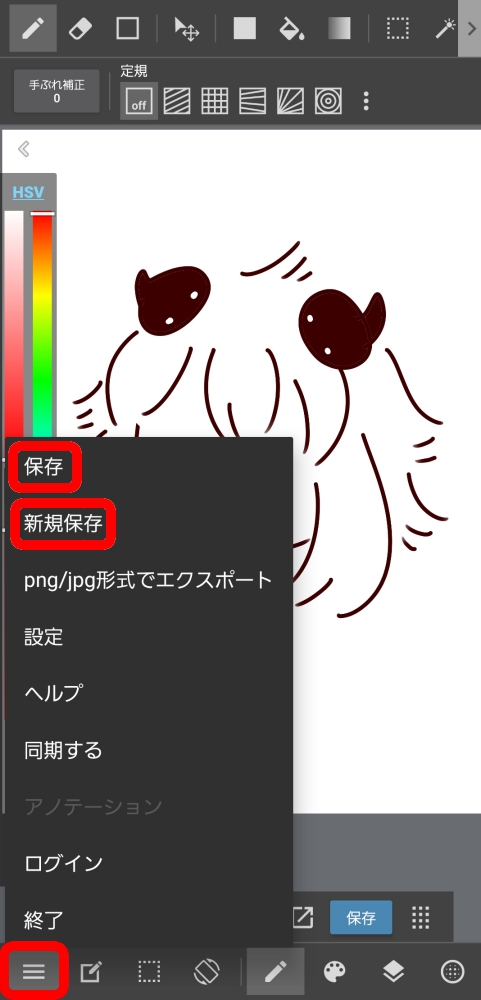
Con el lienzo que desea guardar en su pantalla, toque “Guardar” en la esquina inferior izquierda de su pantalla. Aparecerá el mensaje «Guardar completado» cuando se complete el guardado.
Los lienzos guardados se encuentran en «Mi galería» → «Guardados locales», ubicado en la pantalla de inicio.
Vea el siguiente tutorial, «Abrir un archivo guardado” para más detalles.
Hacer una adición a su pintura y guardarla nuevamente sobrescribirá el archivo anterior con el estado más reciente.
Llamaremos a esto «Sobreescritura».
Cuando desee conservar su trabajo anterior y hacer un nuevo guardado para su trabajo actual, utilizará «Guardar como».
La ventana que se muestra en la siguiente imagen aparecerá cuando toque «Guardar como» en el menú principal.
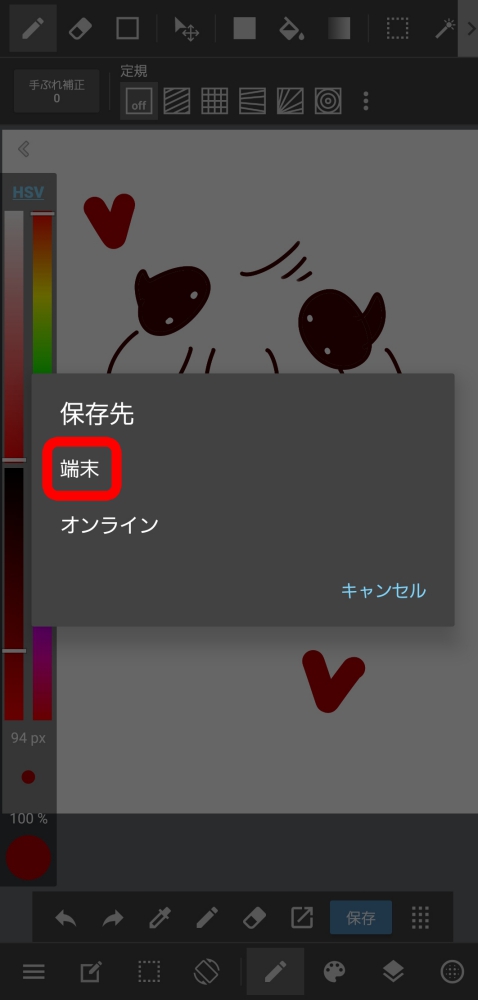
Este tutorial comenzó sin inicio de sesión, por lo que tocaremos «Guardado local».
El guardado se completará y se mostrará el mensaje «Guardar completado».